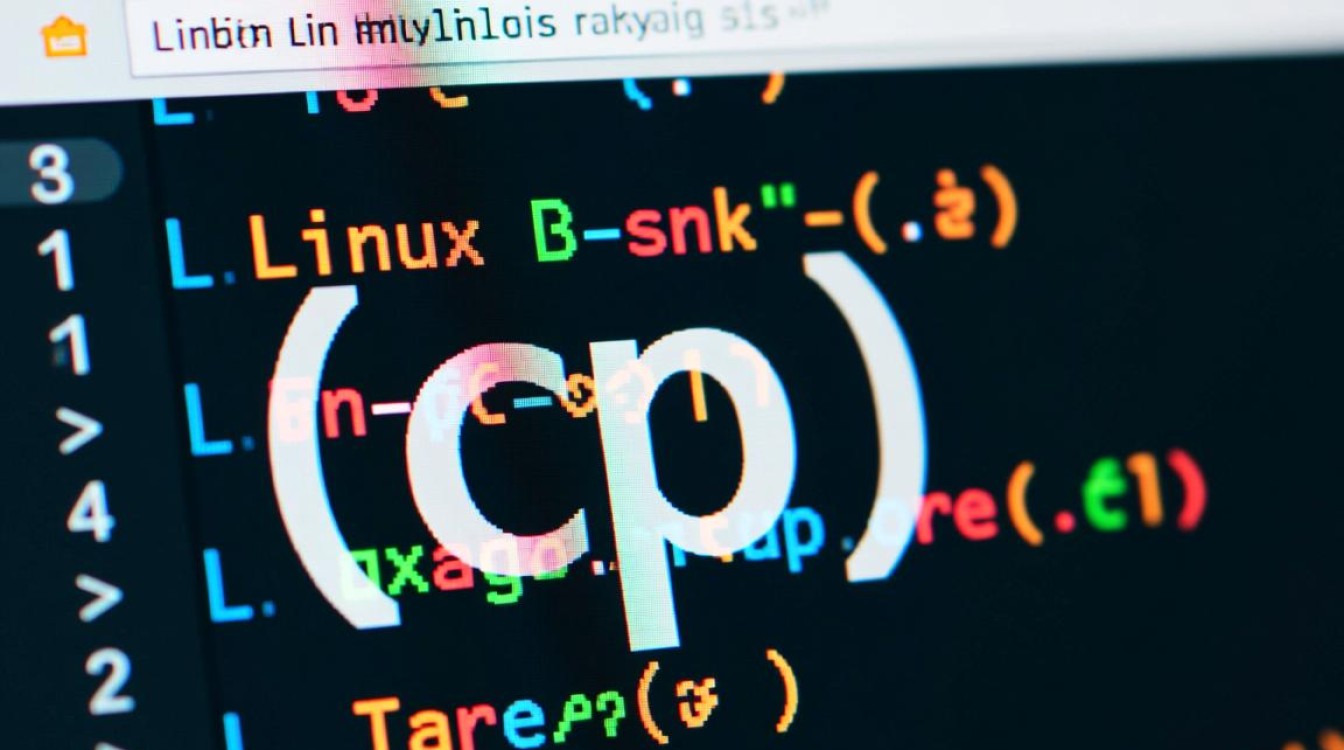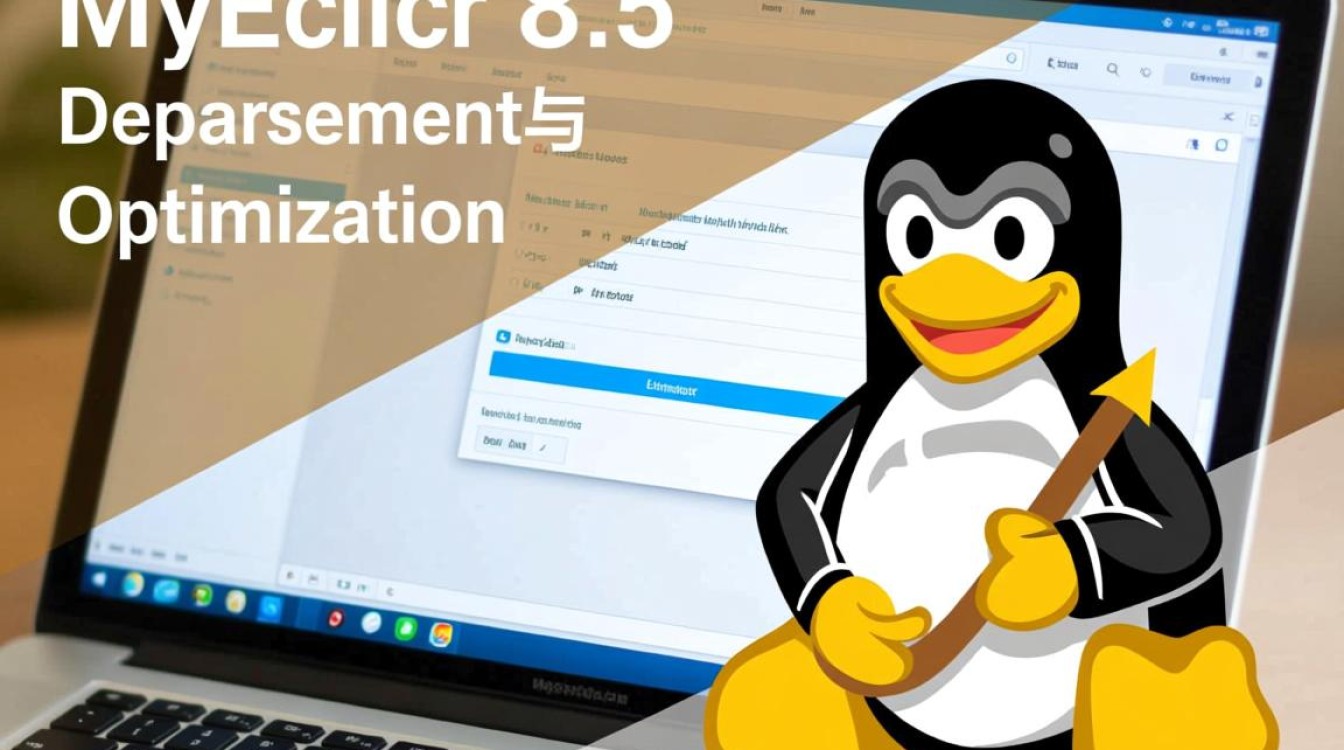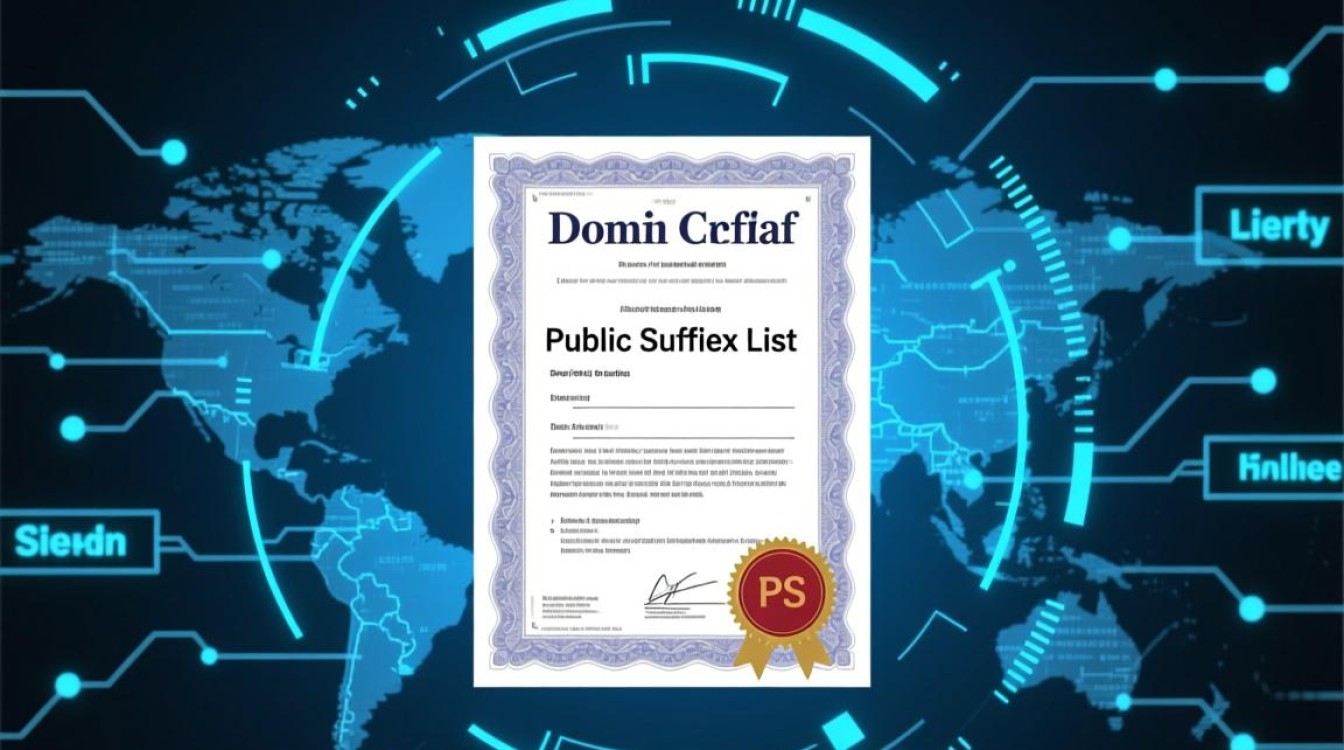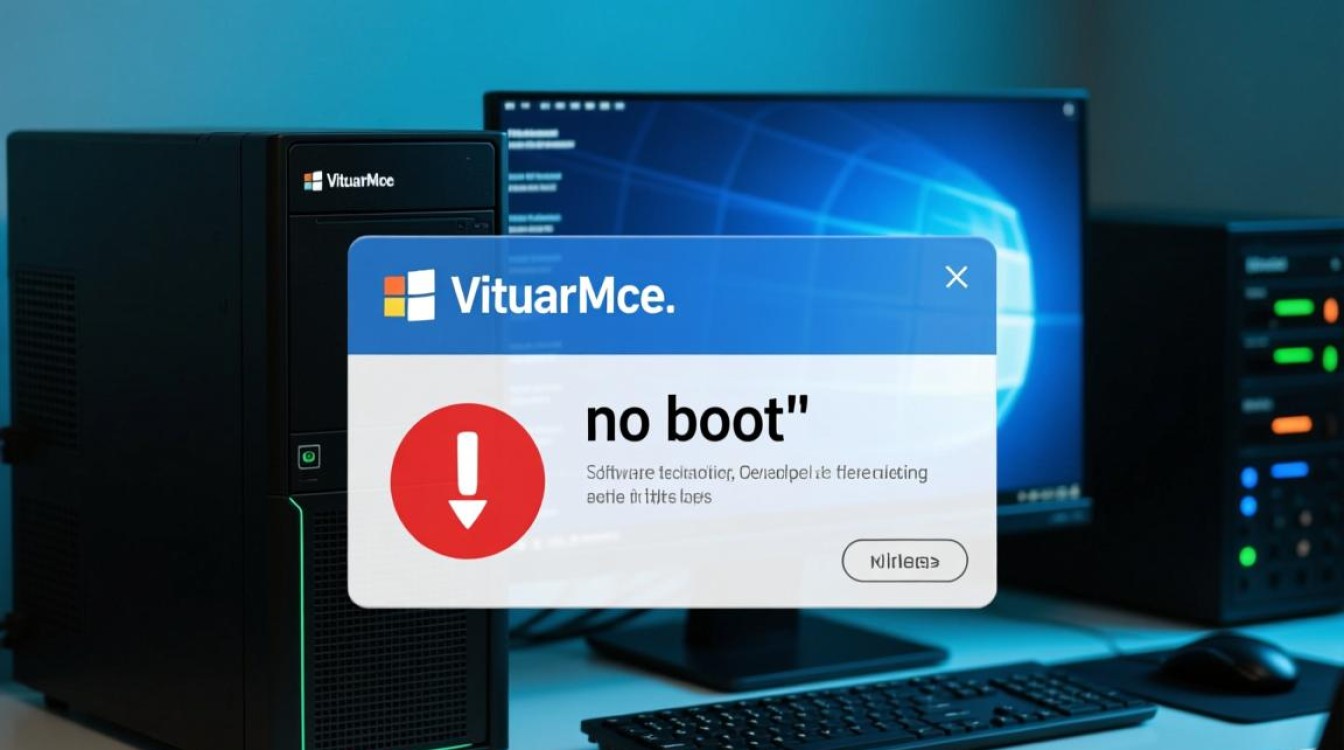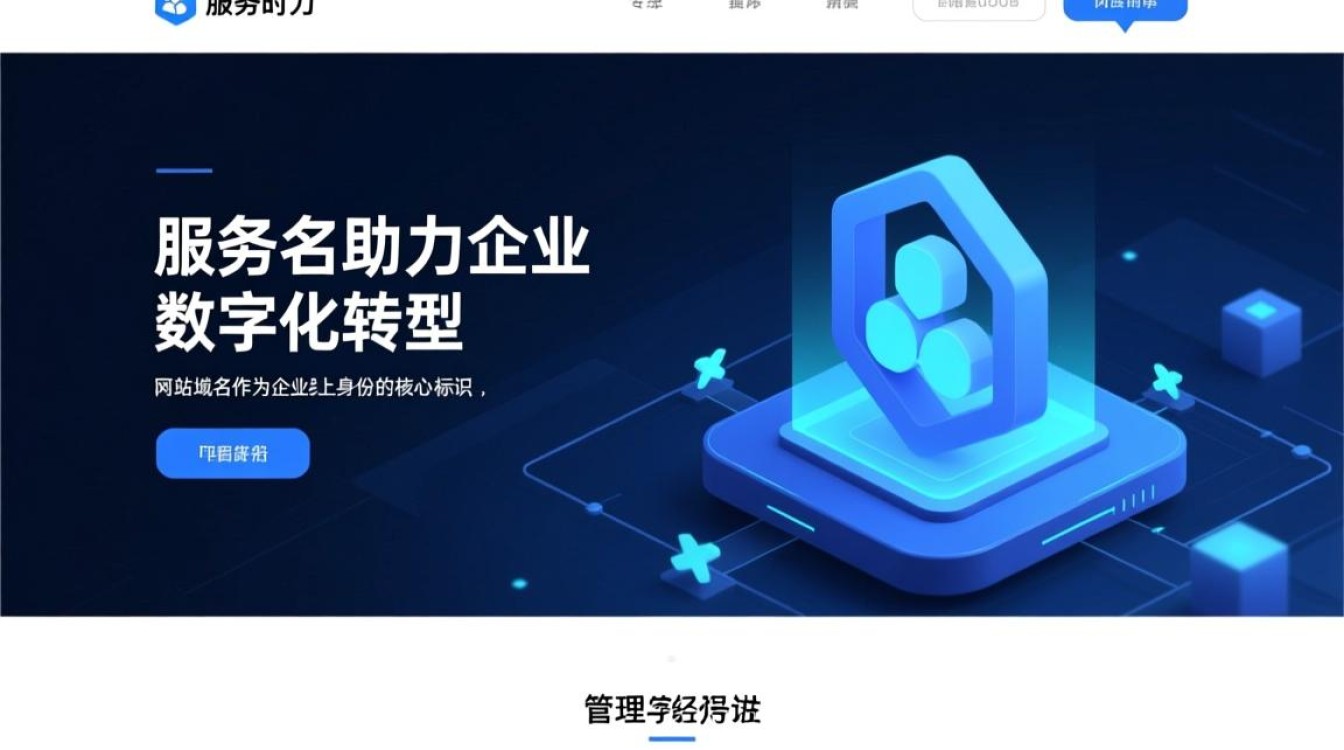Linux 系统挂载硬盘是日常管理和运维中常见的需求,无论是添加新存储设备、访问 Windows 分区,还是配置数据盘,掌握正确的挂载方法都至关重要,本文将详细介绍在 Linux 系统中挂载硬盘的完整流程,包括设备识别、分区管理、挂载操作及开机自动挂载等关键环节,帮助用户高效完成存储设备配置。

硬盘设备识别与分区管理
在挂载硬盘前,首先需要让系统识别到新硬件,并根据需求进行分区,Linux 系统中,硬盘设备通常以 /dev/sdX 或 /dev/nvmeXnY 的形式命名,s 表示 SCSI 接口(包括 SATA、USB 等),n 表示 NVMe 接口;X 为字母(如 a、b),代表不同硬盘;Y 为数字,代表分区编号(如 1、2)。
查看硬盘设备
使用 lsblk 或 fdisk 命令可查看系统已识别的硬盘及其分区信息。
lsblk # 以树状结构显示块设备信息
输出结果会包含设备名称、大小、挂载点等关键信息,对于未分区的硬盘,可能需要先进行分区操作。
硬盘分区
若新硬盘未分区,可使用 fdisk、parted 或 gdisk(适用于 GPT 分区)工具进行分区,以 fdisk 为例:
sudo fdisk /dev/sdb # 对第二块硬盘进行分区
进入交互界面后,通过 n 创建新分区,t 设置分区类型(如 Linux、NTFS 等),w 保存并退出,分区完成后,需使用 partprobe 命令让系统重新读取分区表:
sudo partprobe
文件系统格式化
分区创建后,需根据操作系统选择合适的文件系统进行格式化,Linux 常用文件系统包括 ext4(适用于 Linux 系统)、xfs(高性能文件系统)、btrfs(支持快照和压缩),而 Windows 分区通常为 NTFS 或 FAT32。
使用 mkfs 命令格式化分区,
sudo mkfs.ext4 /dev/sdb1 # 将分区 /dev/sdb1 格式化为 ext4 sudo mkfs.ntfs -f /dev/sdb2 # 格式化为 NTFS(需安装 ntfs-3g 工具)
注意:格式化会清空分区数据,操作前务必确认数据已备份。

挂载硬盘操作
格式化完成后,即可将分区挂载到指定目录,挂载前需创建目标挂载点(如 /data、/mnt/mydisk),并通过 mount 命令执行挂载。
手动挂载
以挂载 /dev/sdb1 到 /data 为例:
sudo mkdir -p /data # 创建挂载点 sudo mount /dev/sdb1 /data # 执行挂载
挂载成功后,可通过 df -h 查看分区使用情况,或进入 /data 目录访问文件。
挂载选项
挂载时可指定文件系统参数,如 defaults(默认选项)、ro(只读)、rw(读写)、noatime(不更新访问时间)等。
sudo mount -o noatime,rw /dev/sdb1 /data
对于 NTFS 分区,需安装 ntfs-3g 并指定 ntfs-3g 类型:
sudo mount -t ntfs-3g /dev/sdb2 /media/windows
卸载操作
若需卸载分区,使用 umount 命令(注意无 n):
sudo umount /dev/sdb1 # 通过设备名卸载 sudo umount /data # 通过挂载点卸载
卸载前需确保该分区未被程序占用(可通过 lsof | grep /data 检查)。
开机自动挂载
手动挂载在系统重启后会失效,若需永久挂载,需修改 /etc/fstab 文件,该文件定义了开机时自动挂载的设备、挂载点及参数。

编辑 /etc/fstab
使用 vim 或 nano 打开文件:
sudo vim /etc/fstab
添加以下格式的条目:
/dev/sdb1 /data ext4 defaults 0 2各字段含义如下:
| 字段 | 说明 | 示例 |
|---|---|---|
| 设备路径 | 硬盘分区设备名 | /dev/sdb1 |
| 挂载点 | 目标目录 | /data |
| 文件系统类型 | 如 ext4、ntfs-3g |
ext4 |
| 挂载选项 | 参数,多个参数用逗号分隔 | defaults |
| dump 备份 | 0 表示不备份,1 表示每日备份 | 0 |
| fsck 检查 | 0 表示不检查,1 表示根分区,2 表示其他分区 | 2 |
验证配置
保存 /etc/fstab 后,可通过 mount -a 测试配置是否正确:
sudo mount -a
若报错,需检查设备路径、挂载点或文件系统类型是否正确。
常见问题与解决方案
设备未识别
- 检查硬盘是否正确连接(物理硬盘)或虚拟机是否添加磁盘(虚拟环境)。
- 使用
dmesg | grep sd查看系统日志,确认设备是否被检测到。
挂载失败
- 权限问题:确保挂载点目录存在且有写入权限(
sudo chmod 755 /data)。 - 设备占用:通过
fuser -km /dev/sdb1强制结束占用进程。 - 文件系统不兼容:确保安装了对应文件系统的驱动(如
ntfs-3g)。
开机自动挂载失效
- 检查
/etc/fstab中的设备路径是否正确(可通过blkid获取 UUID 替代设备名,避免因设备顺序变化导致问题)。 - 使用
blkid /dev/sdb1获取 UUID 后,修改/etc/fstab为:UUID=1234abcd-5678-efgh-9012-ijklmnopqrst /data ext4 defaults 0 2
在 Linux 系统中挂载硬盘需经历设备识别、分区、格式化、挂载及配置开机自动挂载等步骤,通过 lsblk、fdisk、mount 等工具可完成基本操作,而 /etc/fstab 的正确配置则确保了存储设备的持久可用,合理规划分区和文件系统类型,掌握常见问题的排查方法,能有效提升 Linux 系统的存储管理效率,满足不同场景下的数据存储需求。